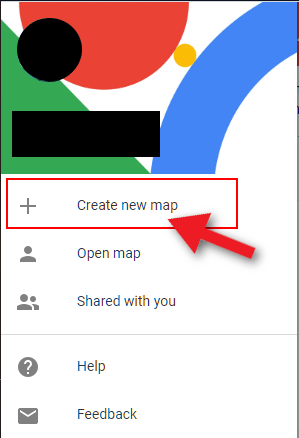In de wereld van navigatie en outdoor activiteiten zijn GPX-bestanden een onmisbaar hulpmiddel geworden. Deze bestanden bevatten geospatiale gegevens zoals routes, waypoints en tracks, waardoor ze populair zijn onder wandelaars, fietsers en andere avonturiers. In dit artikel ontdek je hoe je GPX-bestanden kunt openen en gebruiken in Google Maps, een van de meest gebruikte navigatie-apps ter wereld. We behandelen de vereisten, stappen en handige tips om ervoor te zorgen dat je het meeste uit je GPX-bestanden haalt.
Wat is een GPX-bestand?
GPX staat voor “GPS Exchange Format”. Dit formaat is een open, XML-gebaseerd bestandstype dat speciaal is ontworpen voor het uitwisselen van gegevens tussen GPS-toestellen en softwareapplicaties. GPX-bestanden bevatten informatie over:
- Waypoints: specifieke locaties die je wilt markeren.
- Tracks: de paden die je hebt gevolgd.
- Routes: een voorgestelde lijn die je kunt volgen, meestal bestaande uit meerdere waypoints.
Het gebruik van GPX-bestanden maakt het eenvoudiger om je navigatie-ervaring te personaliseren en je avonturen vast te leggen.
Waarom Google Maps?
Google Maps is een krachtige tool voor navigatie en routeplanning. Hoewel het standaard geen directe ondersteuning biedt voor GPX-bestanden, zijn er verschillende manieren om deze bestanden te integreren in Google Maps voor een optimale gebruikerservaring. Met miljoenen dagelijkse gebruikers is Google Maps een betrouwbare keuze voor het plannen van je outdooractiviteiten.
Het openen van GPX-bestanden in Google Maps
Stap 1: GPX-bestand voorbereiden
Voordat je een GPX-bestand in Google Maps kunt openen, moet je ervoor zorgen dat je het bestand op je apparaat hebt opgeslagen. GPX-bestanden zijn meestal beschikbaar voor download vanaf verschillende websites of kunnen worden geëxporteerd vanuit navigatiesoftware. Zorg ervoor dat het bestand goed is opgeslagen op je computer of mobiele apparaat.
Stap 2: GPX-bestand converteren naar KML
Google Maps ondersteunt geen GPX-bestanden, maar het ondersteunt wel KML-bestanden. Dit betekent dat je je GPX-bestand moet converteren naar KML. Er zijn verschillende online tools beschikbaar die dit gemakkelijk maken, zoals:
- GPS Visualizer (https://www.gpsvisualizer.com/)
- MyGeodata Converter (https://mygeodata.cloud/converter/gpx-to-kml)
Volg deze stappen om je GPX-bestand om te zetten:
- Ga naar de gekozen conversiesite.
- Upload je GPX-bestand.
- Selecteer KML als uitvoerformaat.
- Klik op “Converteren” en download het KML-bestand naar je apparaat.
Stap 3: KML-bestand uploaden naar Google Maps
Nu je je KML-bestand hebt, kun je het uploaden naar Google Maps. Volg de onderstaande stappen:
- Open Google Maps in je webbrowser.
- Zorg ervoor dat je bent ingelogd op je Google-account.
- Klik op het menu (drie horizontale lijnen) links bovenin.
- Selecteer “Je plaatsen”.
- Ga naar het tabblad “Kaarten”.
- Klik op “Een kaart maken” onderaan.
- Eenmaal de nieuwe kaart is geopend, klik je op “Importeren”.
- Upload het KML-bestand dat je hebt geconverteerd.
Je zou nu je GPX-data zichtbaar moeten zien in Google Maps. Je kunt de kaart verder aanpassen door extra lagen toe te voegen, notities te maken of de stijl van de kaart te wijzigen.
Alternatieven voor Google Maps
Als je op zoek bent naar andere manieren om GPX-bestanden te gebruiken zonder over te stappen op KML, zijn er verschillende alternatieven beschikbaar:
- Komoot: Een populaire app voor wandelaars en fietsers die GPX-bestanden ondersteunt.
- Strava: Hiermee kun je je GPX-bestanden uploaden en je activiteiten bijhouden.
- MapMyRun of MapMyRide: Voor hardlopers en fietsers die hun routes willen traceren.
Deze platforms bieden geavanceerdere functies specifiek gericht op outdooractiviteiten en kunnen een betere gebruikerservaring bieden voor het beheren van GPX-bestanden.
Tips voor het gebruik van GPX-bestanden in Google Maps
- Controleer de nauwkeurigheid: Bij het importeren van GPX-bestanden kan het voorkomen dat sommige tracks of waypoints niet goed worden weergegeven. Controleer altijd de nauwkeurigheid van de gegevens.
- Voeg labels toe: Het kan handig zijn om labels te geven aan je waypoints of routes in Google Maps, zodat je ze gemakkelijk kunt identificeren tijdens je avontuur.
- Plan van tevoren: Bekijk je GPX-bestanden op Google Maps voordat je op pad gaat. Dit helpt je om een goed beeld te krijgen van de route en mogelijke uitdagingen.
- Synchronisatie met je mobiel: Zorg ervoor dat je Google Maps is gesynchroniseerd met je mobiele apparaat, zodat je je kaarten en routes altijd bij de hand hebt, zelfs zonder internetverbinding.
- Deel je routes: Een van de voordelen van Google Maps is dat je gemakkelijk je kaarten kunt delen met vrienden of medewandelaars. Dit kan via een gedeelde link of door ze uit te nodigen voor je kaart.
Mogelijke problemen en oplossingen
Probleem: Bestand is te groot
Als je merkt dat je GPX-bestand te groot is om te converteren of te uploaden, overweeg dan om het bestand op te splitsen in kleinere delen. Dit kan gedaan worden via software zoals GPS Visualizer of een andere GIS-tool.
Probleem: Geen toegang tot internet
Als je van plan bent om naar een afgelegen gebied te gaan zonder toegang tot het internet, zorg ervoor dat je de kaart in de offline modus opslaat. Dit kan noodzakelijk zijn om toegang te hebben tot je GPX-gegevens tijdens je avontuur.
Probleem: Onjuiste weergave van routes
Als je eenmaal je GPX-bestand in Google Maps hebt geïmporteerd, kan het zijn dat de route niet correct wordt weergegeven. Controleer de conversie-instellingen en zorg ervoor dat je bestand goed is voorbereid voordat je het uploadt.
Voorbeelden van het gebruik van GPX-bestanden
- Wandelen in de natuur: Deel expliciete wandelroutes met andere natuurliefhebbers door GPX-bestanden te genereren en in Google Maps te importeren.
- Fietsen op onbekende paden: Ontdek nieuwe fietsroutes door GPX-bestanden te verzamelen van andere fietsers en deze in Google Maps te importeren.
- Navigeren tijdens het kamperen: Maak gebruik van GPX-bestanden voor navigatie naar populaire kampeerplekken of wandeltochten in het gebied.
Bronnen en Meer Informatie
Voor meer gedetailleerde informatie over GPX-bestanden en hun gebruik kun je de volgende bronnen raadplegen:
Door inzicht te krijgen in hoe je GPX-bestanden effectief kunt openen en gebruiken in Google Maps, kun je je outdoor-ervaringen naar een hoger niveau tillen. Of je nu een ervaren wandelaar bent of net begint met navigatie, deze vaardigheden zijn essentiëel voor het maximaliseren van je avonturen. Veel succes met je volgende avontuur!